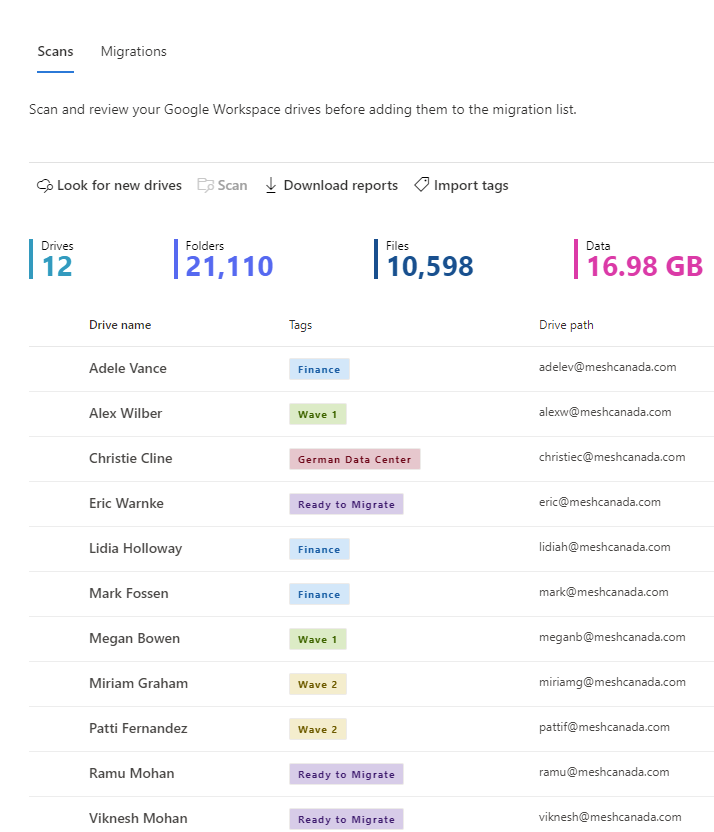Importieren und Verwenden von Tags mit Microsoft Manager
Verwenden Sie Tags, um Ihre Inhaltsmigrationen im Migrations-Manager besser zu organisieren, zu planen und zu planen. Mithilfe von Tags können Sie Aufgaben filtern und leicht durch eine große Anzahl von Quellen und Nutzern navigieren, um das zu finden, was Sie benötigen.
Wenn Sie über ein umfangreiches Migrationsprojekt verfügen, migrieren Sie die Inhalte wahrscheinlich in Phasen oder müssen sie anhand von Gruppierungen identifizieren. Wenden Sie Tags an, um Hinweise auf Abteilungen, Regionen, Wellen oder andere für Ihr Unternehmen relevante Sammlungen zu geben. Mit Tags können Sie filtern, gruppieren und organisieren.
Tags können während Ihres Projekts jederzeit aktualisiert werden. Wenn Sie eine Gruppe von Quellen scannen und diese für die Migration bereit sind, können Sie neue Tags anwenden, um ihren Status schnell zu identifizieren. Wenn eine Gruppe von Aufgaben erneut gescannt werden muss, können Sie sie mit "Inkrementelle Ausführung" kennzeichnen, um diese Gruppe hervorzuheben.
Verwendung und Verwaltung von Tags
Sie können so viele Tags erstellen, wie Sie möchten. Wir empfehlen jedoch dringend, die Anzahl der Tags zu begrenzen, um Ihre Projekte zu vereinfachen. Eine Möglichkeit, die Anzahl der Tags zu begrenzen, besteht darin, sie wiederverwendbar zu machen, z. B. mit "Bereit für die Migration" oder "Inkrementelle Ausführung".
Sie können ein oder mehrere Tags pro Quelle eingeben und diese durch einen Semikolon in der CSV-Datei trennen. Beachten Sie, dass bei Tags die Groß-/Kleinschreibung beachtet wird und nach einer genauen Zeichenfolgenüberstimmung gefiltert wird. Tags sind Teil der Metadaten, die dem Inhalt zugeordnet sind. Sie werden auch nach dem Kopieren von Aufgaben auf die Migrationsregisterkarte beibehalten. Die Zusammenfassungsberichte und Scans enthalten auch Tags.
Beispiele für Tags
Planen Sie bei der Planung Ihres gesamten Migrationsprojekts Ihre Tag-Strategie entsprechend.
| Kategorie | Beispiele für Tags | Wichtigkeit |
|---|---|---|
| Geschäftsbereich | Vertrieb, Finanzen | Hilfreich bei der Migration nach Bereichen oder Abteilungen |
| Phase | Welle 1, Welle 2, Pilot | Nach Phasen verwalten |
| Zusätzliche Arbeit | Inkrementelle Ausführung | Markieren Sie einen Stapel, der wieder ausgeführt werden soll |
| Bereitschaft | Bereit zum Migrieren | Schnell anzeigen, ob die Aufgabe zum Kopieren in Migrationen bereit ist |
| Regional | Deutsches Rechenzentrum, Oslo-Abteilung, Australien | Nach Geografie gruppieren |
Hinweis
Mit dieser CSV-Datei können nur Tags aktualisiert werden. Die ID, der Name der Quelle und der Pfad zur Quelle sind nur als Referenz angegeben.
Tags importieren und aktualisieren
- Wählen Sie im SharePoint Admin Center die Option Migrationscenter aus.
- Wählen Sie Ihre Migrationsquelle aus und stellen Sie die Verbindung her. Ihre Quellen werden automatisch gescannt.
- Heben Sie eine oder mehrere Aufgaben hervor, und wählen Sie dann in der Menüleiste Tags importieren aus.
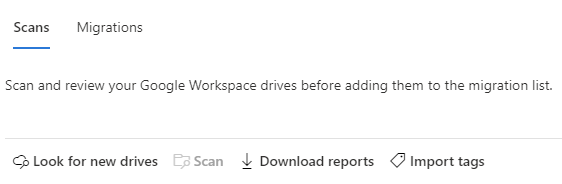
Wählen Sie Aktuelle Quellpfade herunterladen aus. Die heruntergeladene CSV-Datei enthält die Aufgaben-ID, den Quellnamen, den Quellpfad und die Tags. Wenn der Quelle keine Tags zugeordnet wurden, ist der Wert leer.
Geben Sie den Namen des Tags ein, das jeder Quelle zugeordnet ist. Wenn Sie mehr als ein Tag auf eine einzige Quelle anwenden möchten, trennen Sie die Werte durch ein Semikolon. Speichern Sie die überarbeitete Datei.
Suchen Sie nach der aktualisierten CSV-Datei und wählen Sie Anwenden aus.
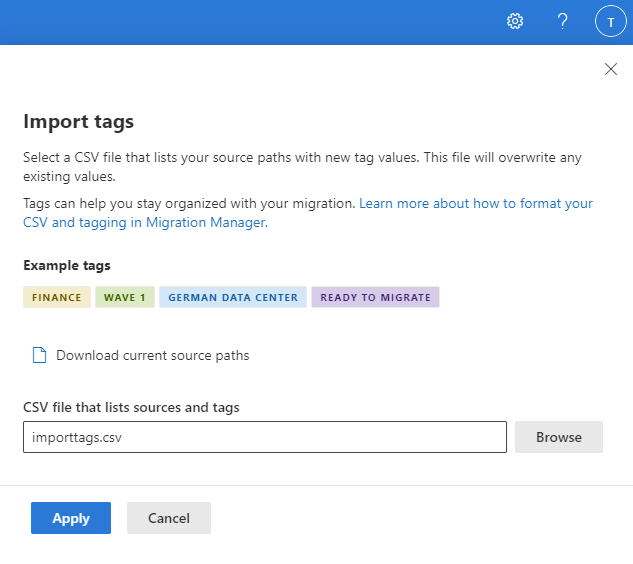
- Tags in der Scanliste anzeigen und nach Bedarf filtern.